Beispiel: Wir nehmen an, dass sich eine Testperson vor einem willkürlich eingeräumten Bücherregal befindet. Der Verleger ist an den Effekten der unterschiedlichen Designs (Schrifttyp und Farben) auf den potenziellen Kunden interessiert. Deshalb wird das aufgezeichnete Video (mit Eye-Tracker) dahingehend analysiert, was der Benutzer sieht. Unterschieden wird dabei nach Buch bzw. auf welchen Bereich (wie Autor, Titel, Bild, usw.) und wie lange er dorthin blickt.
Code-Definitionen
Das Code-Set wird mittels zweier verlinkter Code-Dateien und eines Präfix-Attributes gebildet:
Die erste Code-Datei beinhaltet Codes für:
oAlle Buchtitel.
oZwei zusätzliche Codes, die explizit den Beginn und das Ende des Tests erfassen.
oEinen Code für die Situationen, in denen das Fadenkreuz (oder ein ähnliches Symbol) nicht sichtbar ist.
Beachten Sie bitte, dass alle Buchtitel als Codes der Klasse Titel sowie der Präfix Spalte (hier sollte man ggf. Abkürzungen verwenden) zugeordnet sind. Außerdem enthält jeder Buchtitel einen Link zu einer zweiten Code-Definitionsdatei in der Spalte Lex.Kette:
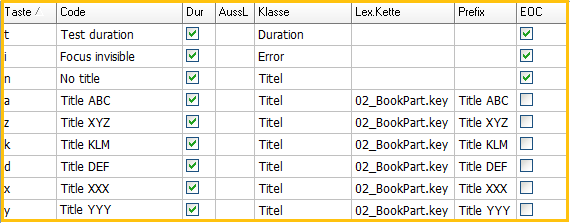
Sobald das Fadenkreuz (oder ein ähnliches Symbol des Eye-trackers) auf einem Buch zu sehen ist, können Sie dies nun erfassen, indem Sie auf den Titel klicken. INTERACT wechselt dann automatisch in die zweite Code-Datei, über welche Sie erfassen können, worauf genau der Proband blickt:

Weil Titel und Autor in manchen Fällen sehr eng zusammen liegen, haben wir einen eigenen Code hierfür erstellt.
In der Spalte Klasse befindet sich lediglich ein "-", da hier irgendetwas enthalten sein muss, um den Code zu erfassen und um das Präfix des ursprünglichen Klicks zu übernehmen.
Die EOC-Markierung bewirkt, dass INTERACT automatisch in die erste Datei zurückspringt, sobald ein Code angeklickt wurde.
Events erfassen
Für dieses Beispiel verwenden wir den lexikalischen Kodiermodus, da wir sonst nicht automatisch zwischen den beiden Code-Definitionsdateien hin und her wechseln können. Außerdem wird uns somit ermöglicht, das Video einfach in einem Zug zu kodieren.
•In Start - Beobachten - Einstellungen ![]() den Kodiermodus Lexikalisch aktivieren.
den Kodiermodus Lexikalisch aktivieren.
•Den Beobachtungsmodus mit einem Klick auf ![]() aktivieren.
aktivieren.
•Mit Play ![]() die Multimediadatei(en) starten.
die Multimediadatei(en) starten.
•Auf den Code Start Test klicken, sobald der offizielle Test beginnt.
•Die LEERTASTE drücken, sobald sich der Fokus auf den Teil eines Buches richtet.
•Die LEERTASTE wieder drücken, sobald sich der Fokus hin zu einem anderen Teil des Buches oder auf ein gänzlich anderes Buch richtet.
Das Video stoppt.
•Auf den ersten Titel klicken, um ihn in die Spalte Titel zu übernehmen.
Es erscheinen automatisch die Codes des zweiten Levels.
•Dann den Code für den Bereich, auf den die Person geschaut hat, klicken.
•Die LEERTASTE drücken, um das Video wieder zu starten und das nächste Ereignis zu erfassen.
•Die LEERTASTE wieder drücken, um die aktuelle Ereignis zu schließen, sobald sich die Situation ändert.
Wenn kein Buch angesehen wurde oder der Cursor nicht sichtbar war, benutzen Sie einfach den entsprechenden Code.
•Fortfahren wie oben beschrieben.
•Auf End test klicken, sobald der offizielle Teil des Tests zu Ende ist.
•Den Kodiermodus beenden, indem Sie auf Stopp im Steuerungsfenster klicken.
Statistiken
Die DatenSet Statistiken im Zeitdiagramm liefern Ihnen die exakte Dauer und Anzahl aller Buchtitel sowie einzelne Teile eines Buchs, aufgeteilt pro DatenSet.
Um kumulierte Ergebnisse über alle (ausgewählten) DatenSets zu erhalten, sollten Sie den Bericht Statistik über Klassen aufrufen. Auch die Tortendiagramme für Dauer & Häufigkeit basieren auf einer Kumulation aller ausgewählten DatenSets.
Wenn Sie die Dauer eines Tests zusätzlich als Code erhalten wollen, wählen SieText - Erweitert - Textanalyse ![]() > Erstelle Ereignisse basierend auf 'start'_'stop' Codes, um Ereignisse innerhalb der Start test und End test Codes zu erstellen.
> Erstelle Ereignisse basierend auf 'start'_'stop' Codes, um Ereignisse innerhalb der Start test und End test Codes zu erstellen.